Vous faites probablement défiler cette page avec votre pavé tactile, votre souris externe, votre stylet ou vos doigts. Mais que se passe-t-il si nous vous disions qu'il existe une autre façon intéressante de parcourir les pages Web sur votre navigateur ?
C'est ce qu'on appelle « Navigation Caret » et nous vous montrerons comment utiliser cette fonctionnalité sur les navigateurs Web populaires comme Google Chrome. , Microsoft Edge, Mozilla Firefox, Brave et Internet Explorer. D'autres navigateurs couramment utilisés comme Safari et Opera ne prennent pas en charge cette fonctionnalité.

Qu'est-ce que la navigation Caret ?
Le terme « Navigation Caret » (également appelé « Navigation Caret ») décrit simplement une autre façon de naviguer et de lire les pages Web sur votre navigateur. Cela implique d'utiliser les touches directionnelles ou fléchées (également appelées touches curseur) de votre clavier pour sélectionner des textes et parcourir les pages Web.
Vous trouverez cette méthode utile si vous avez une souris, un trackpad ou style. Vous pouvez également utiliser cette fonctionnalité juste pour le plaisir.
Comment activer la navigation Caret
Tout ce dont vous avez besoin pour activer Caret Browsing est une simple pression sur une touche. Pour Google Chrome et Internet Explorer, l'option permettant d'activer la navigation Caret se trouve également dans le menu des paramètres du navigateur. Ci-dessous, vous apprendrez comment activer la navigation Caret sur Chrome, Firefox, Microsoft Edge, Internet Explorer et le navigateur Brave.
Activer la navigation Caret dans Google Chrome
Il y a deux façons d'activer la navigation Caret dans Google Chrome : à l'aide d'un raccourci clavier ou à partir du menu Accessibilité de Chrome. Appuyez sur F7 sur votre clavier ou accédez à Paramètres > Avancé > Accessibilité et bascule sur Naviguer dans les pages avec un curseur de texte.

Astuce rapide : Collez chrome://settings/accessibilitydans la barre d'adresse de Chrome et appuyez sur Entrée pour lancer rapidement le menu Accessibilité du navigateur. Ensuite, activez l'option qui lit Naviguer dans les pages avec un curseur de texte.
Notez que l'activation de la navigation Caret activera la fonctionnalité pour tous les onglets et fenêtres Chrome actifs. Sélectionnez Activer dans l'invite de confirmation pour continuer.
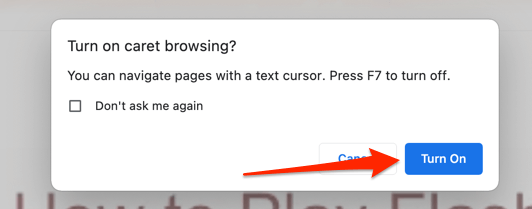
< strong>Activer la navigation Caret dans Firefox
Appuyez sur F7 sur n'importe quel onglet Firefox et sélectionnez Oui dans l'invite de confirmation. C'est la seule façon d'activer la navigation Caret sur le navigateur. Contrairement à Chrome, Firefox ne dispose pas d'une option dans le menu Paramètres pour activer la navigation Caret.
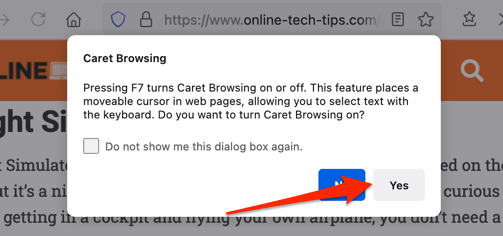
Activer la navigation par caret dans Microsoft Edge
Comme Firefox, appuyer sur la touche de raccourci F7 est le seul moyen de déclencher la navigation par caret dans Microsoft Edge. Ensuite, sélectionnez Activer pour activer la fonctionnalité.

Activer la navigation Caret dans Internet Explorer
Jusqu'à ce que Microsoft débranche Internet Explorer en juin 2022, le navigateur fonctionne toujours parfaitement. C'est également l'un des rares navigateurs à prendre en charge la navigation Caret. Lancez Internet Explorer, appuyez sur F7 sur n'importe quel onglet et sélectionnez Ouisur l'invite de confirmation.

Vous pouvez également cliquer sur l'icône d'engrenage dans la barre d'onglets (ou appuyer sur Alt + X), sélectionner < strong>Fichier, et sélectionnez Navigation au curseur.
Activer la navigation Caret sur Brave
Brave est un navigateur Web axé sur la confidentialité et basé sur le moteur Chromium. Si Brave est votre navigateur Web principal, appuyez simplement sur F7sur votre clavier pour activer Caret Navigation. Dans l'invite de confirmation qui s'affiche à l'écran, sélectionnez Activer pour terminer.
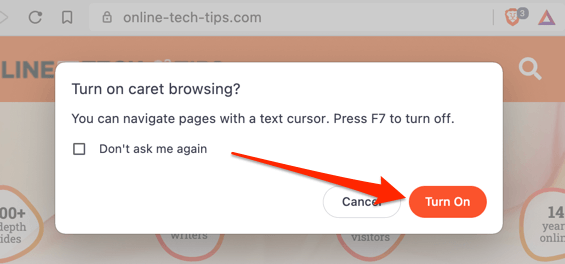
Comment pour utiliser la navigation Caret
L'activation de la navigation Caret est simple. Cependant, l'utilisation de la fonctionnalité peut prendre un certain temps pour s'y habituer si vous n'êtes pas familiarisé avec le clavier. Voyons comment fonctionne la fonctionnalité.
Naviguer dans les pages Web en mode de navigation Caret
Après avoir activé la navigation Caret, vous devriez voir un curseur clignotant quelque part sur la page Web actuelle. Les touches fléchées vers le haut et vers le bas déplaceront le curseur sur la ligne précédente et suivante en conséquence. D'autre part, les touches fléchées gauche et droite déplaceront le curseur d'un pas vers la gauche et la droite.

Ouverture des liens en mode de navigation Caret
Selon le site Web que vous visitez, Chrome mettra en surbrillance les liens avec une bordure lorsque vous déplacez le curseur sur le texte d'ancrage du lien. Appuyez sur Entrée (ou Retourpour Mac) sur le texte en surbrillance pour ouvrir le lien dans le même onglet.

Pour ouvrir un lien dans un nouvel onglet d'arrière-plan lors de l'utilisation Navigation Caret, appuyez sur Contrôle + Entrée(sous Windows) ou Commande + Retour (pour macOS). Appuyez sur Ctrl + Maj + Entrée (sous Windows) ou Commande + Maj + Retour (sur macOS) ouvrira le lien dans un nouvel onglet au premier plan/actif.
Si vous souhaitez ouvrir un lien dans une nouvelle fenêtre, déplacez le curseur sur l'ancre du lien texte et appuyez sur Maj + Entrée (ou Maj + Retour pour Mac).
Sélection de textes en mode de navigation Caret
Pour copier des textes en mode de navigation Caret, vous devez mettre en surbrillance le texte que vous souhaitez copier . Déplacez le curseur à l'emplacement du texte, maintenez Maj sur le clavier et appuyez sur les touches fléchées gauche ou droite pour surligner les textes lettre par lettre dans la direction spécifiée.
Appuyez sur Maj et sur les touches flèche vers le haut ou flèche vers le bas pour surligner le texte horizontalement dans style ligne par ligne.
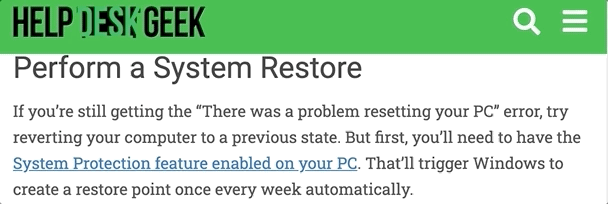 < /figure>
< /figure>
Vous pouvez surligner le texte mot à mot en utilisant les touches Alt + Maj + Flèches Droite/Gauche sur votre Windows PC ou Option + Maj + Flèches Gauche/Droite sur Mac.

Il est également possible de surligner un paragraphe entier.
Sur un appareil Windows, déplacez le curseur au début du paragraphe et appuyez sur Alt + Maj + Flèche vers le bas ou Ctrl + Maj + Flèche vers le bas< /fort>(sur Internet Explorer). Pour Mac, le raccourci est Option + Maj + Flèche vers le bas.
Vous pouvez également déplacer le curseur sur le fin du paragraphe et appuyez sur Option + Maj + Flèche vers le haut (sur Mac) ou Alt + Maj + Flèche vers le haut (sous Windows).
Internet Explorer a un raccourci différent pour sélectionner un paragraphe à la fois. Appuyez sur Ctrl + Maj + Flèche vers le bas ou Ctrl + Maj + Flèche vers le hautpour surligner un paragraphe vers le bas ou vers le haut, respectivement.
Appuyez sur Ctrl + C (ou Commande + < strong>C pour Mac) pour copier le texte en surbrillance.
Comment désactiver la navigation par curseur
Vous voulez revenir à la navigation dans les pages Web avec votre souris, votre stylet ou votre écran tactile ? Appuyez sur F7 sur votre clavier pour désactiver la navigation par curseur pour tous les navigateurs Web mentionnés dans cet article.
Pour Chrome, accédez au menu Accessibilité (Paramètres > Accessibilité) et désactivez Naviguer dans les pages avec un curseur de texte.
Sur Internet Explorer, cliquez sur Outils (l'icône représentant une roue dentée) dans la barre d'onglets et désélectionnez la Navigation au curseur.
Si vous rencontrez des difficultés lors de l'utilisation de la navigation au curseur, assurez-vous que le navigateur prend en charge le fonctionnalité. De plus, mettez à jour votre navigateur avec la dernière version et réessayez. Faites-nous savoir si vous avez des questions en utilisant la section commentaires ci-dessous.